本文來自於千鋒教育在阿里雲開發者社區學習中心上線課程《Python入門2020最新大課》,主講人姜偉。
安裝Python
想要進行Python開發,首先需要下載和配置Python解釋器。
下載Python
- 訪問Python官網: https://www.python.org/
- 點擊downloads按鈕,在下拉框中選擇系統類型(windows/Mac OS/Linux等)
- 選擇下載最新版本的Python
雙擊下載好的Python安裝包 勾選左下角 Add Python 3.7 to PATH 選項,然後選擇 Install now 立刻安裝Python
安裝Python
- 雙擊下載好的Python安裝包
- 勾選左下⻆ Add Python 3.7 to PATH 選項,然後選擇 Install now 立刻安裝Python.
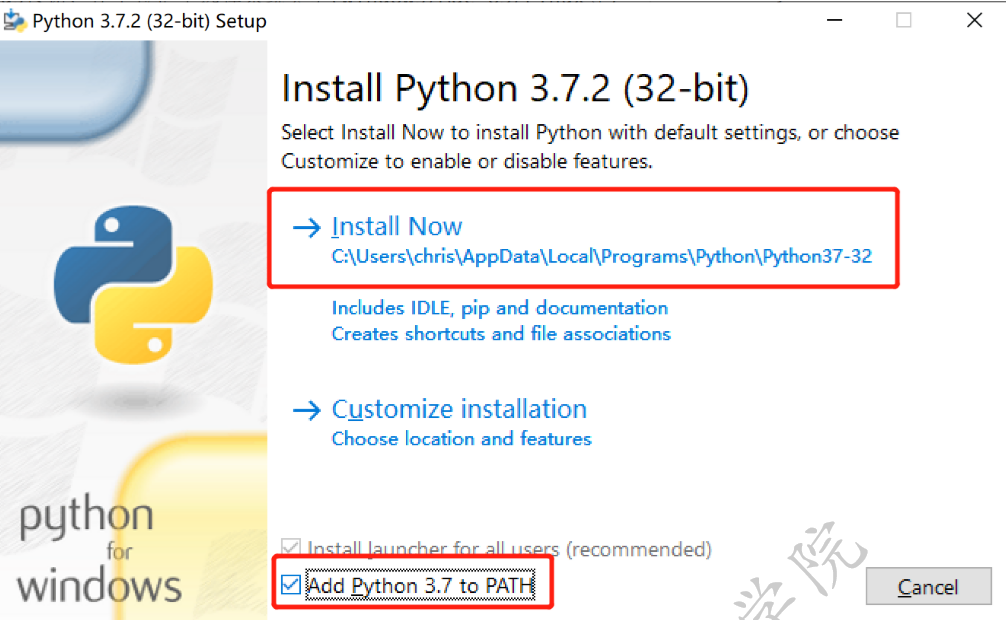
- 安裝完成
測試是否安裝成功
- 點擊電腦左下角開始按鈕,輸入 cmd 進入到windows的命令行模式。
- 在命令行中輸入Python,正確顯示Python版本,即表示Python安裝成功
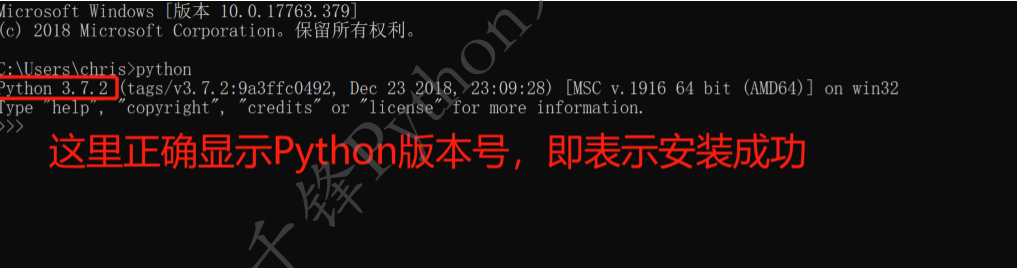
- 如果在命令行行中輸入python出現如下錯誤

可能是因為在安裝Python的過程中沒有勾選 Add Python 3.7 to PATH 選項,此時需要手動對Python進行行配置。
手動配置Python
注意:如果在安裝過程中,已經勾選了 Add Python 3.7 to PATH 選項,並且在 cmd 命令模式下輸 入 python 指令不報錯,就不需要再手動的配置Python.
- 右鍵 此電腦 --> 選擇 屬性
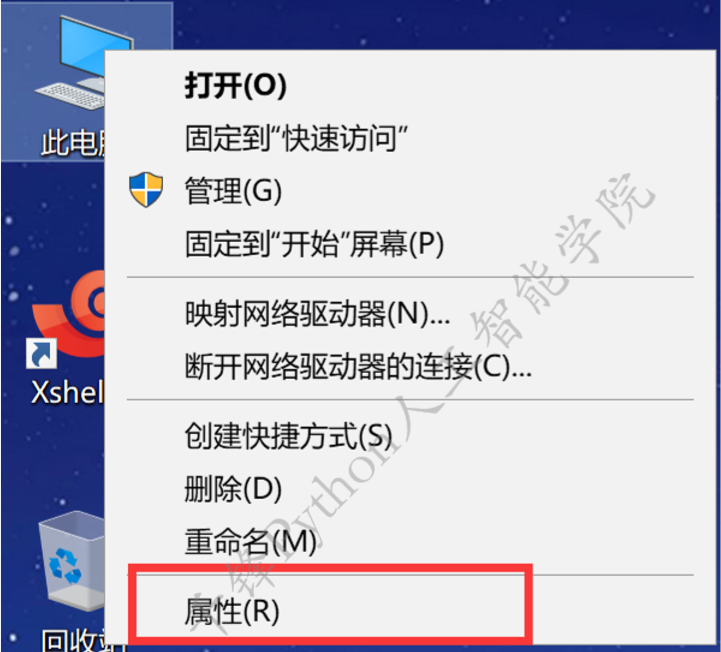
- 選擇 ⾼高級系統設置 --> 環境變量量 -->找到並且雙擊 Path
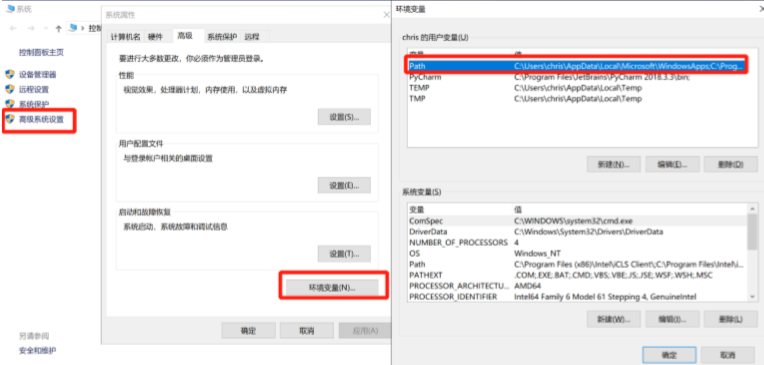
- 雙擊 Path ,在彈框里點擊新建,找到Python的安裝目錄,把路徑添加進去
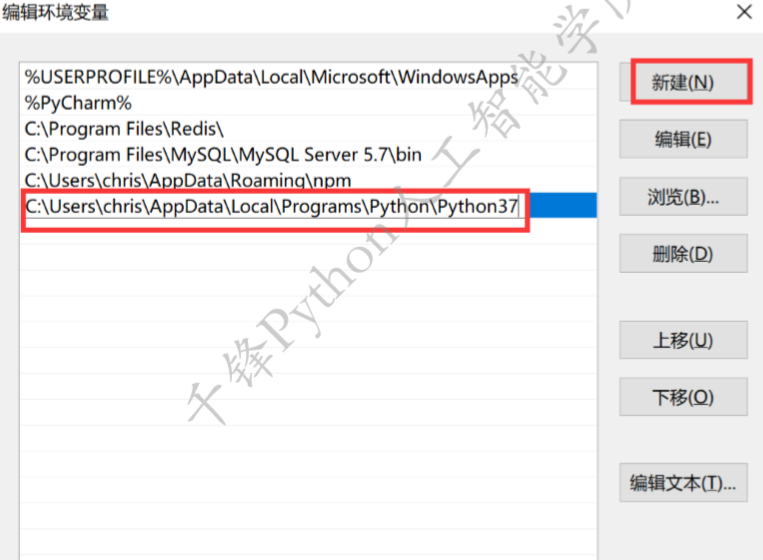
- 這里新添加的路徑 C:UserschrisAppDataLocalProgramsPythonPython37 是 Python安裝好以後, Python.exe 這個可執行⽂文件所在的目錄。

pip的使用
pip 是⼀個現代的,通用的Python包管理工具。提供了對 Python 包的查找、下載、安裝、卸載的功能,便於 我們對Python的資源包進行管理。
安裝
在安裝Python時,會自動下載並且安裝pip.
配置
- 在windows命令行里,輸入 pip -V 可以查看pip的版本。

- 如果在命令行里,運行 pip -V ,出現如下提示:

可能是因為在安裝python的過程中未勾選 Add Python 3.7 to PATH 選項,需要⼿手動的配置pip的環境變量量。
- 右鍵 此電腦 --> 環境變量量 -->找到並且雙擊 Path -->在彈窗里點擊新建-->找到pip的安裝目錄,把路徑添加進去。
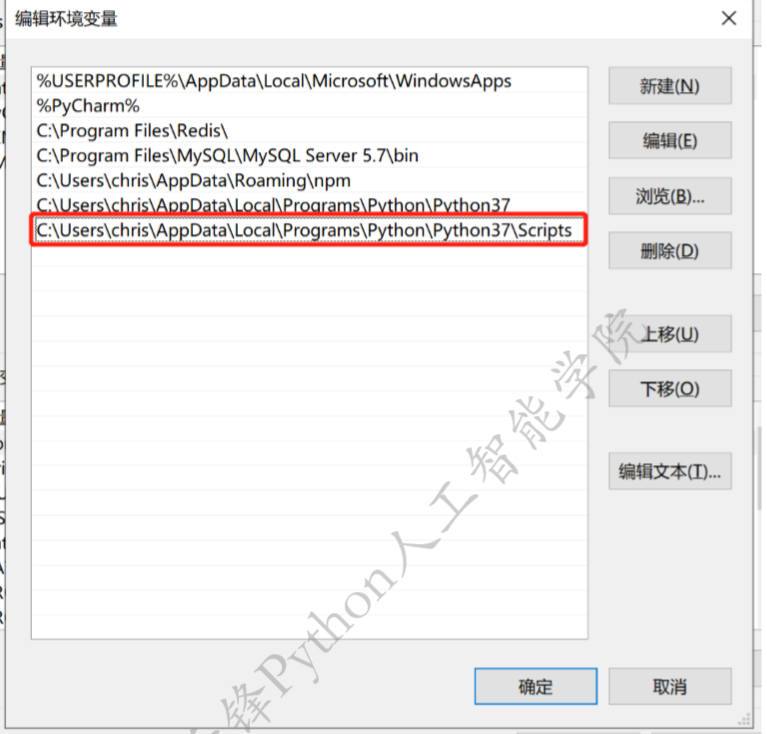
- 這里新添加的路徑
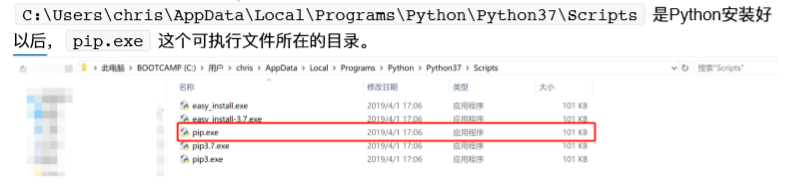
使用pip管理Python包
- pip install <包名> 安裝指定的包
- pip uninstall <包名> 刪除指定的包
- pip list 顯示已經安裝的包
p- ip freeze 顯示已經安裝的包,並且以指定的格式顯示 - pip install -r required.txt 安裝required.txt文件里列列出的安裝包
修改pip下載源
運行pip install 命令會從網站上下載指定的python包,默認是從 https://files.pythonhosted.org/ 網站上下載。這是個國外的網站,遇到網絡情況不好的時候,可能會下載失敗,我們可以通過命令,修改pip 現在軟件時的源。 格式:
pip install 包名 -i 國內源地址
示例: pip install flask -i https://pypi.mirrors.ustc.edu.cn/simple/ 就是從中國科技大學(ustc)的服務器上下載flask(基於python的第三方web框架) 國內常用的pip下載源列表:
阿里雲 http://mirrors.aliyun.com/pypi/simple/
中國科技大學https://pypi.mirrors.ustc.edu.cn/simple/
豆瓣(douban) http://pypi.douban.com/simple/
清華大學 https://pypi.tuna.tsinghua.edu.cn/simple/
中國科學技術大學 http://pypi.mirrors.ustc.edu.cn/simple/